3 Cara Mudah Berbagi File Antara Mac
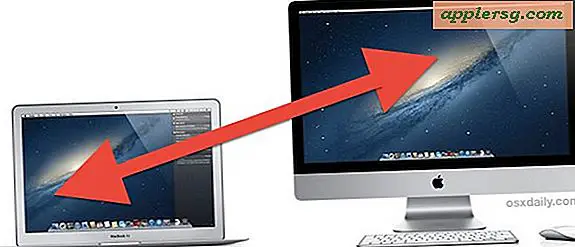
Ada berbagai cara berbeda untuk mentransfer atau berbagi file antara Mac, dan kami akan membahas tiga metode termudah yang dapat diterapkan hanya untuk pergerakan file. AirDrop unik untuk versi OS X yang lebih baru tetapi jauh lebih sederhana, iMessages memungkinkan Anda mengirim file ke Mac lain melalui internet, dan pendekatan ketiga menggunakan AFP bekerja dengan setiap versi Mac OS X yang pernah dikirimkan, jadi bahkan jika Anda kembali mencoba menyalin file dari Mac lama yang menjalankan Tiger ke yang lebih baru dengan OS X Yosemite, Anda akan dapat menyelesaikannya.
Transfer File dengan AirDrop
Sejauh ini metode termudah adalah menggunakan AirDrop, dan selama kedua Mac menjalankan OS X Lion atau yang lebih baru, Anda dapat menggunakan fitur ini. Bagian terbaik? Anda bahkan tidak perlu terhubung ke jaringan Wi-Fi yang sama, selama komputer Anda berada dalam jangkauan satu sama lain, jaringan ad-hoc akan dibuat antara dua Mac untuk mengirim file. AirDrop adalah cara tercepat untuk mengirim file antara Macs hands down dan hampir tidak ada konfigurasi yang diperlukan untuk menggunakannya.
Dari OS X Finder:
- Tekan Command + Shift + R untuk membuka AirDrop
- Tunggu hingga Mac lain muncul, lalu seret dan lepaskan file ke Mac untuk mentransfer file ke
- Di Mac yang menerima, terima transfer file

AirDrop sangat mudah digunakan, dan ingat jika Anda memiliki Mac lama yang tidak secara resmi mendukung AirDrop, atau jika Mac itu tidak memiliki Wi-Fi, Anda dapat mengaktifkan dukungan AirDrop di Mac lama dan melalui koneksi ethernet kabel dengan perintah sederhana.
Kirim File Secara Lokal atau Melalui Internet dengan iMessage
Ingin mengirim file ke teman Anda Mac di negara bagian lain? Pesan untuk OS X adalah cara termudah untuk pergi. Dari aplikasi Mountain Lion's Messages dan seterusnya, yang perlu Anda lakukan hanyalah:
- Buka Pesan baru ke penerima
- Seret dan lepaskan file ke jendela iMessage dan tekan kembali untuk mengirim
- Setelah selesai mentransfer, penerima hanya dapat mengklik dua kali file untuk membukanya atau klik kanan untuk menyimpannya
iMessages membuat transfer file antara Mac jarak jauh sangat mudah, dan Pesan akan menerima hampir semua jenis file, apakah itu gambar, dokumen, film, ritsleting, apa saja. Bonus tambahan? iMessage juga memungkinkan Anda mengirim file yang sama ke perangkat iOS seperti iPhone, iPod, dan iPad, asalkan iMessage sudah diatur dengan benar di iOS 5 atau yang lebih baru.
Berbagi File AFP Tradisional
AFP (Appletalk Filing Protocol) adalah rute tradisional kuno untuk berbagi file antar Mac, dan meskipun perlu beberapa saat untuk menyiapkannya, terdapat beberapa keuntungan besar seperti mampu memetakan drive jaringan untuk akses konstan dan untuk mentransfer file antar Mac dan Windows PC serta di Mac menjalankan versi OS X apa pun, apakah itu 10.1 atau 10.8.1.
Berbagi File harus diaktifkan pada semua Mac yang Anda ingin menggunakan fitur ini, beginilah caranya:
- Buka System Preferences dari menu Apple, dan klik pada panel “Sharing”
- Centang untuk mengaktifkan "Berbagi File" di semua Mac yang Anda inginkan untuk berbagi file
- Dari OS X Finder, tekan Command + Shift + K dan kemudian klik "Browse" untuk menemukan dan terhubung ke Mac yang diinginkan
- Masukkan kredensial login untuk terhubung, dan sekarang Anda dapat menggunakan Mac yang lain seperti folder lain di OS X, seret dan lepas file untuk disalin

Jika Anda akan memindahkan file yang sangat besar antara Mac, pendekatan File Sharing tradisional mungkin adalah metode transfer terbaik. Ini sangat dapat diandalkan, dan memiliki jangkauan kompatibilitas terbesar antara semua Mac dan versi OS X.
Remote Login dengan SFTP & SSH adalah pilihan bagus untuk transfer aman ke dan dari Mac Anda sendiri ketika Anda jauh dari rumah, Anda dapat membaca lebih lanjut tentang mengaktifkan server SSH di sini.
Memiliki metode lain yang mudah untuk mentransfer file? Beri tahu kami di komentar!









![Tonton Jony Ive Mendiskusikan Mac Ulang Tahun ke 20 pada 1997 [Video]](http://applersg.com/img/fun/483/watch-jony-ive-discuss-20th-anniversary-mac-1997.jpg)


